Twitch не работи в Chrome в Windows 11/10
Ако сте стриймър на видеоигри, тогава вече трябва да знаете, че Twitch е най-доброто място да покажете уменията си и евентуално да спечелите малко пари. Така е от години въпреки многото състезания. С гиганта за търговия на дребно, Amazon , начело, Twitch се превърна в много по-добра платформа за стрийминг на видеоигри и се съмняваме, че подобни на YouTube или (YouTube)Mixer на Microsoft ще свалят тази услуга в близко бъдеще.
Twitch не работи в Chrome
Сега, ако използвате уеб браузъра Google Chrome за достъп до уебсайта на Twitch , за да видите любимите си потоци, има вероятност да сте попаднали на проблем, при който уебсайтът или потокът не се зареждат. Големият въпрос е какво да правя? Е(Well) , не се притеснявайте, защото има доста трикове, които са достатъчно добри, за да върнете нещата по ваш вкус, така че нека поговорим за някои от тях.
1] Уверете се, че Twitch не е изключен
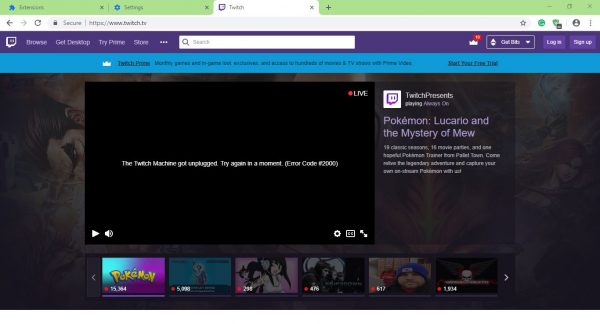
Преди да предприемете драстични действия, първо трябва да проверите дали Twitch изпитва прекъсване. Тези неща се случват от време на време, така че има смисъл да разберем, че наистина е така. Предлагаме да проверите страниците на Twitch в социалните медии и да потърсите официални изявления от компанията. Този сайт(This site) също ще ви помогне да проверите дали Twitch не работи или не.
2] Деактивирайте добавките за Chrome

Разширенията на трети страни са голяма част от Google Chrome и въпреки че не са необходими за сърфиране в мрежата, много от тях предоставят допълнителни функции. Поради това много потребители на Chrome са изтеглили доста разширения и знаете ли какво? Някои могат да причинят проблеми.
Не е лесно да се каже кои разширения затрудняват живота, в който случай най-добрият вариант е да деактивирате всички разширения.
Стартирайте Google Chrome , след което погледнете в горния десен ъгъл за иконата с три точки(three dots) . Щракнете върху него, след което изберете Още инструменти(More Tools) . От там щракнете върху Разширения(Extensions) , след което ги деактивирайте всички едно по едно. Като алтернатива можете да изберете да премахнете тези, които вече не се интересувате да използвате, ако желаете.
3] Изчистете данните си за сърфиране
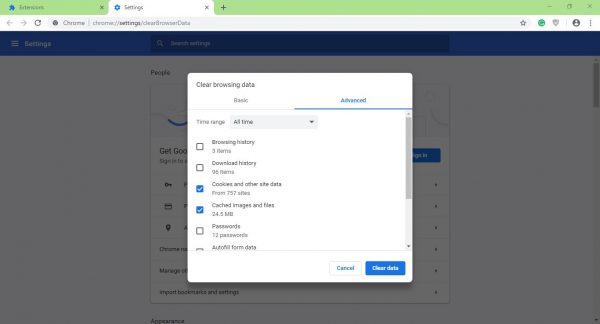
За да изпълните тази задача, трябва да щракнете върху Ctrl+Shift+Delete , което в крайна сметка ще отвори менюто Изчистване на данните за сърфиране .(Clear browsing data)
След това не забравяйте да изберете Всичко време(All Time) , след което отметнете Бисквитки(Cookies) и кеширани изображения и файлове(Cached Images and Files) . Накрая щракнете върху бутона, който казва Изчистване на данните(Clear Data) и след като приключи, рестартирайте уеб браузъра, за да опитате отново да гледате видеоклипове на Twitch .
Ако искате, можете да рестартирате компютъра си изцяло или просто да използвате друг уеб браузър, като Firefox или Microsoft Edge , защото Twitch поддържа всички съвременни уеб браузъри.
Related posts
Поправете грешка RESULT_CODE_HUNG в Chrome, Edge в Windows 11/10
Поправете забавянето и бавното отваряне на Google Chrome в Windows 11/10
Отворете и използвайте Chrome Task Manager на Windows 11/10
Поправете, че Chrome не се отваря или стартира на компютър с Windows 11/10
Рестартирайте Chrome, Edge или Firefox, без да губите раздели в Windows 11/10
Коригирайте бавния проблем на Google Maps в Chrome, Firefox, Edge в Windows 11/10
Режимът „инкогнито“ липсва в Chrome на Windows 11/10
Поправете липсващата лента за превъртане в Chrome на Windows 11/10
Известията на лентата на задачите не се показват в Windows 11/10
Как да деактивирате автоматичното актуализиране в Chrome и Firefox на Windows 11/10
Процесорът не работи с пълна скорост или капацитет в Windows 11/10
Как да накарам PWA да стартират автоматично при стартиране в Windows 11/10
Архивирайте, преместете или изтрийте PageFile.sys при изключване в Windows 11/10
Деактивирайте Мениджъра на профили в Google Chrome на Windows 11/10
Какво е PLS файл? Как да създадете PLS файл в Windows 11/10?
Нулирайте настройките на браузъра Chrome по подразбиране в Windows 11/10
Най-добрият безплатен софтуер за разписание за Windows 11/10
Поправете грешка Crypt32.dll, която не е намерена или липсва в Windows 11/10
Microsoft Intune не се синхронизира? Принудително синхронизиране на Intune в Windows 11/10
Активирайте мрежовите връзки, докато сте в модерен режим на готовност на Windows 11/10
